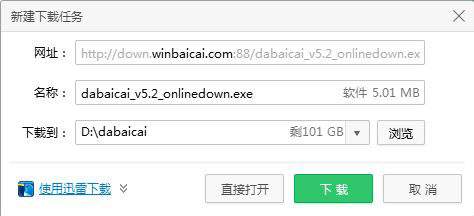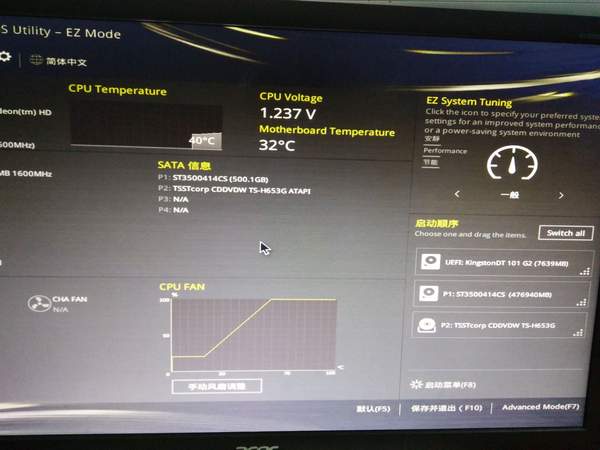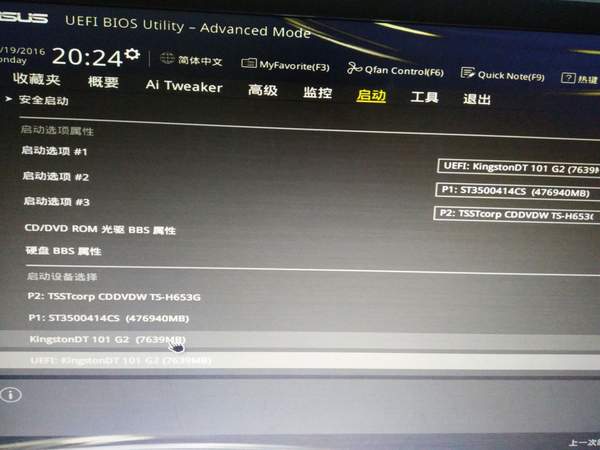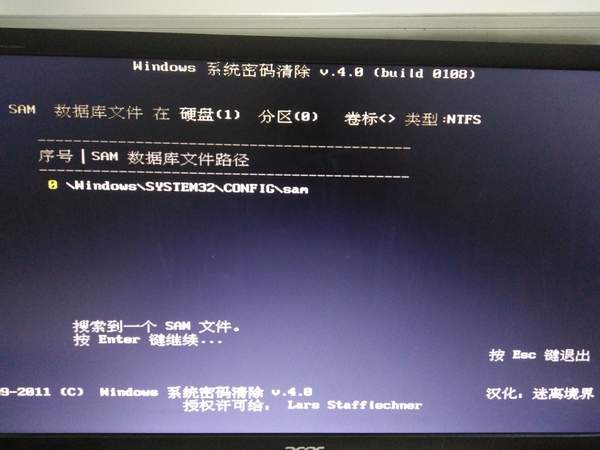忘记了电脑密码怎样解除电脑密码(电脑有密码怎么解除原密码忘了)
有时候电脑长时间不用,用的时候突然发现忘了密码,怎么办?拿到修电脑的地方说要重装系统,收费五十大洋,其实不用花钱,我们只需一个u盘就可以解决。
首先,找一台可以使用的电脑,打开浏览器,输入“大白菜官网”(图一),然后打开大白菜官网,点击下载大白菜软件(点击图二中所标识的地方);
图一
图二
2.点击显示下载选项,选择自己要存储大白菜软件的位置(图三),点击下载;然后在下载完成安装大白菜软件,安装完成后,运行大白菜软件,运行界面如图四;
图三
图四
3.此时,我们看到大白菜的界面中显示“请插入启动u盘”(图四标识部分);这个时候,我们将准备好的u盘插入电脑的usb接口中,当插入u盘后,界面中将显示u盘的信息,点击“一键制作usb启动盘”,如图五;等待一段时间后提示u盘制作完毕,拔出u盘,等待后面使用。(温馨提示:在制作过程中会提示你,此操作会格式化u盘,所以我们在制作启动盘之前就要将u盘中重要的内容复制在别的地方,防止数据丢失。)
图五
4.将制作好的u盘插入自己忘了密码的电脑的usb接口中,然后启动电脑,进入biso设置;具体的方法就是:在电脑启动时,按delete键,然后电脑就会进入到biso设置的界面(有的电脑进入biso设置需要按F2键,这个可以根据电脑的品牌百度,一般都是按delete),如图六;
图六
5.选择高级设置(Advanced model),进入高级设置的界面后,找到启动选项,选择u盘为第一启动顺序,保存并退出重启电脑;注:有的电脑中,直接点击u盘启动项即可进入u盘启动电脑,小编的就是这种,点击名为“king···”的u盘即可用u盘启动,如图七;
图七
6.选择u盘启动电脑后就会进入大白菜的PE界面,如图八;
图八
7.使用键盘的上下方向键将光标移动到“运行windows登陆密码破解菜单”,如图九;然后按enter键,进入图十中所示的“windows登陆密码破解菜单”;
图九
图十
8.因为系统密码是设置在windows系统所在的分区中,所以清除密码就要选择windows系统所在的分区,在“选择输入序号”中输入数字“1”,如图十一,然后按enter继续;
图十一
9.此时进入图十二所示的界面,需要我们选择系统所在的硬盘分区,继续选择“1”输入,如图十三,然后按enter键确定;
图十二
图十三
10.选择完分区后就进入图十四所示界面,耐心等待三分钟左右后显示图十五所示界面;
图十四
图十五
11.此时按任意键就可以进入图十六所示界面,选择你要清初的账户密码,一般我们要清除的都是管理员(Administrator)账户,在选择序号中输入数字“1”,然后按enter键进入图十七所示界面;提示:如果你以前设置过别的账户,并且你需要继续使用你设置的那个账户,那就要选择自己设置的那个账户前面的序号输入;
图十六
图十七
12.清除完账户密码之后,按Y键,保存设置;此时电脑就会重启,重启之后你就会发现自己以前设置的密码被清除了,电脑直接进入了windows桌面。如果你清楚的是自己另外设置的账户,在电脑启动完成后,选择自己设置的用户账户,点击就会发现以前设置的密码没有了,账户直接登录了。
使用u盘清除windows密码的方法讲完了,如果还有不懂得地方,可以关注“兆田东东”,和我互动哦!